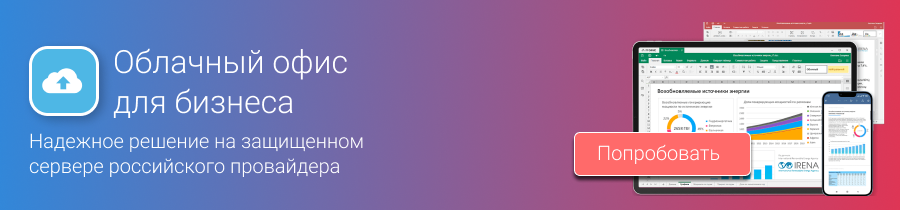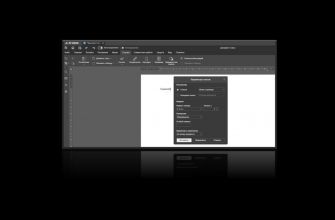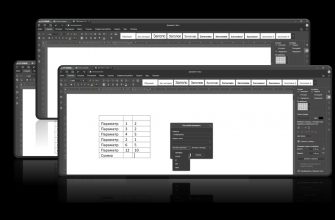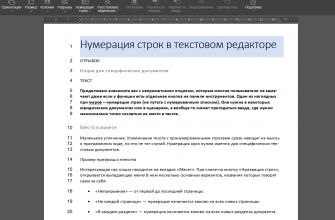Некоторые вопросы в Telegram приходят от пользователей в неполном виде, и один из примеров вынесен в заглавие. Тут и вопроса-то нет, если вы работаете в облачном офисе. А может человек интересовался автовосстановлением файла в десктопной версии. На всякий случай расскажем про оба варианта.
Все онлайн-редакторы «Р7-Офис» автоматически сохраняют файлы каждые 2 секунды, чтобы не потерять изменения, внесенные при редактировании. Например, вы работаете с коллегами в режиме «Быстрый» — проверка наличия изменений и их сохранение происходят 25 раз в секунду. В режиме «Строгий» изменения автоматически сохраняются каждые 10 минут.
Автосохранение данных включено по умолчанию, но если у вас возникли сомнения, можно включить. Зайдите на вкладке «Файл» в «Дополнительные параметры». В первом же блоке «Редактирование и сохранение» первый же пункт — это «Автосохранение». Напротив него должна стоять галочка. Ниже можно настроить вариант совместной работы и выбрать режим: «Быстрый» или «Строгий». Для сохранения настроек не забудьте нажать кнопку «Применить».
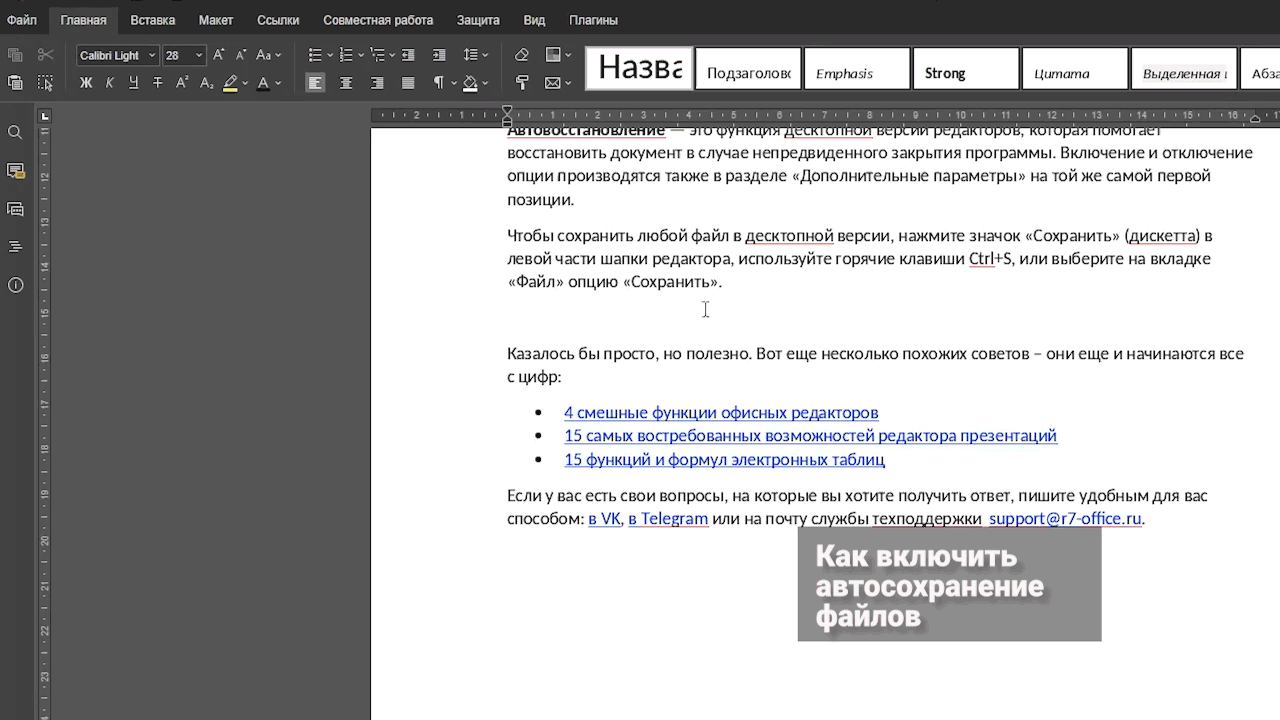
Автовосстановление — это функция десктопной версии редакторов, которая помогает восстановить документ в случае непредвиденного закрытия программы. Включение и отключение опции производятся также в разделе «Дополнительные параметры» на той же самой первой позиции.
Чтобы сохранить любой файл в десктопной версии, нажмите значок «Сохранить» (дискетта) в левой части шапки редактора, используйте горячие клавиши Ctrl+S, или выберите на вкладке «Файл» опцию «Сохранить».
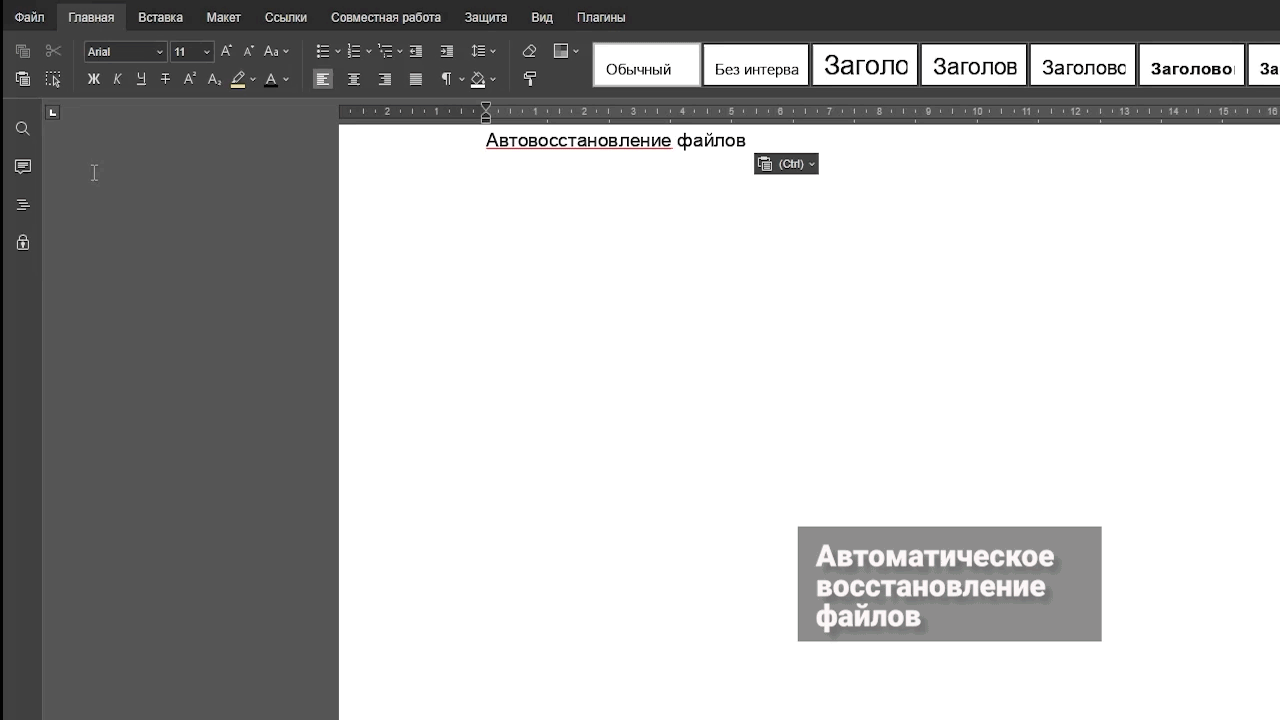
Казалось бы просто, но полезно. Вот еще несколько похожих советов – они еще и начинаются все с цифр:
- 4 смешные функции офисных редакторов
- 15 самых востребованных возможностей редактора презентаций
- 15 функций и формул электронных таблиц
Если у вас есть свои вопросы, на которые вы хотите получить ответ, пишите удобным для вас способом: в VK, в Telegram или на почту службы техподдержки support@r7-office.ru.